При возникновении проблем в работе интернет-центра или подключении к интернет-провайдеру, вы можете передать файл self-test для диагностики проблемы в нашу службу технической поддержки. Системный файл self-test содержит полную информацию о системе интернет-центра (без паролей), диагностическую информацию, логи и текущую конфигурацию.
Если целью сохранения файла self-test.txt является необходимость определения причины ошибки или разрыва подключения к провайдеру, следует дождаться появления ошибки или разрыва подключения и только после этого сохранить файл.
С мобильного устройства подключитесь к сети Wi-Fi вашего роутера Keenetic.
Запустите интернет-браузер. Подключитесь к веб-конфигуратору Keenetic, указав в адресной строке my.keenetic.net или 192.168.1.1
Подключившись к веб-конфигуратору нажмите на кнопку меню  и в разделе "Управление" выберите "Общие настройки". На странице "Общие настройки системы" представлен подраздел "Системные файлы". Найдите self-test, нажмите на описание, чтобы раскрыть полное содержание, и затем нажмите кнопку "Сохранить на компьютер".
и в разделе "Управление" выберите "Общие настройки". На странице "Общие настройки системы" представлен подраздел "Системные файлы". Найдите self-test, нажмите на описание, чтобы раскрыть полное содержание, и затем нажмите кнопку "Сохранить на компьютер".
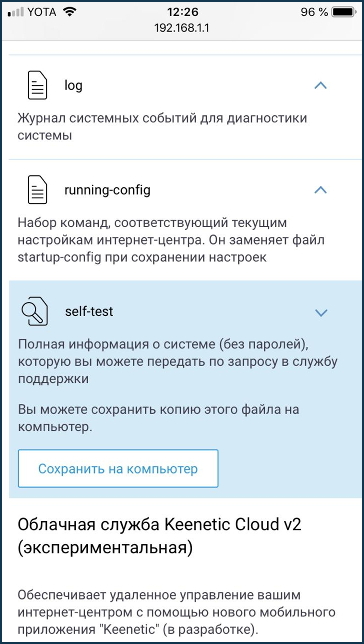
На следующем экране нажмите на значок со стрелкой, направленной вверх  , для вызова функции обмена (этот значок иногда называют "Поделиться").
, для вызова функции обмена (этот значок иногда называют "Поделиться").
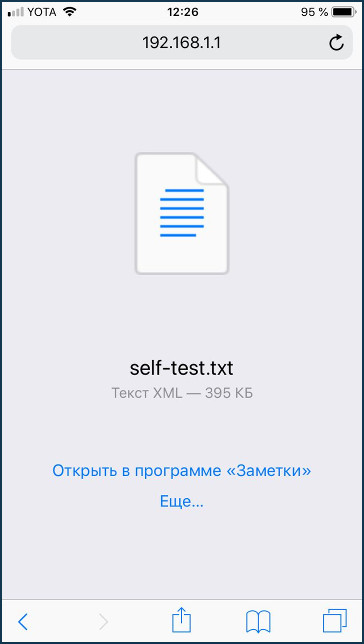
Выберите место для сохранения файла. Это может быть облачное хранилище "iCloud Drive" или внутренняя память смартфона.
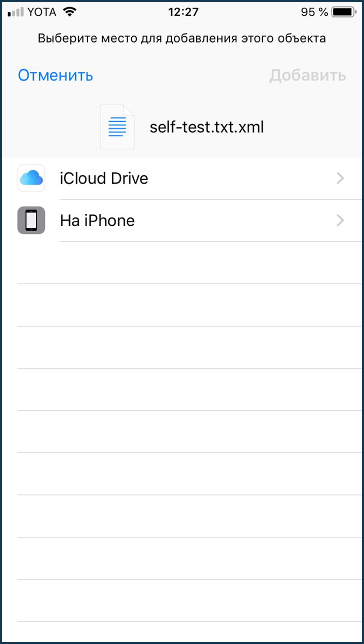
В нашем примере сохраним системный файл self-test.txt в облаке iCloud Drive.
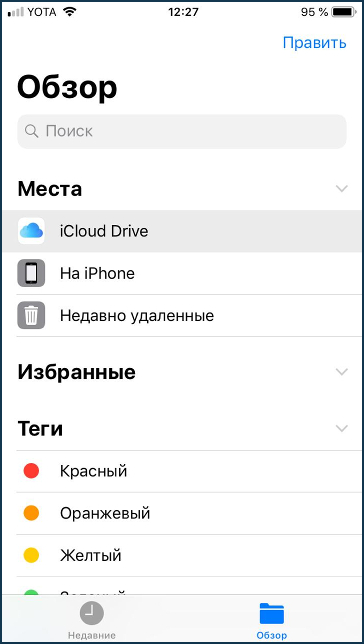
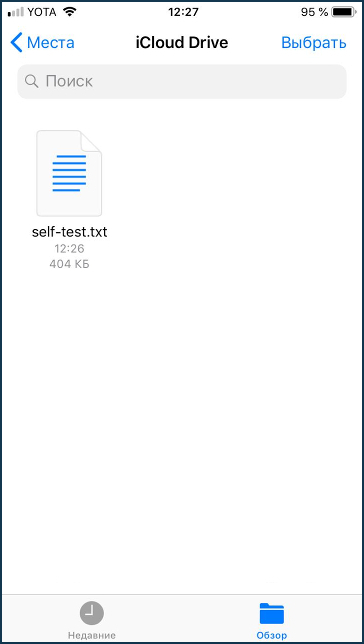
Теперь сохраненный в облачном хранилище файл self-test.txt вы сможете отправить по e-mail на адрес help@keenetic.ru (в этом случае автоматически будет создан новый запрос).